Sådan sletter du billeder på en Mac
Hvad skal man vide
- Vælg et foto, og træk det til papirkurven. Trykke Kommando for at vælge flere billeder. Højreklik på Papirkurv og vælg Tømme skrald.
- Eller åbn Fotos-appen, klik Fotos, og klik derefter på et billede. Højreklik og vælg Slet billede eller tryk på Slet nøgle.
- For at slette alle billeder på din Mac skal du åbne appen Fotos og klikke Fotos. Klik Redigere > Vælg alle og tryk Slet.
Denne artikel forklarer, hvordan du sletter billeder fra din Mac for at frigøre plads på din harddisk eller bedre organisere dine filer og mapper.
Sådan sletter du billeder på Mac ved hjælp af papirkurven
En af de enkleste måder at slette billeder på Mac er ved at bruge skraldespandsfunktionen. Det tager kun sekunder at lære. Her er, hvordan du sletter individuelle billeder, samt hvordan du sletter flere billeder på Mac, sammen med nogle vigtige og nyttige tips til at gøre processen endnu mere bekvem.
-
Åbn en ny Finder vindue.
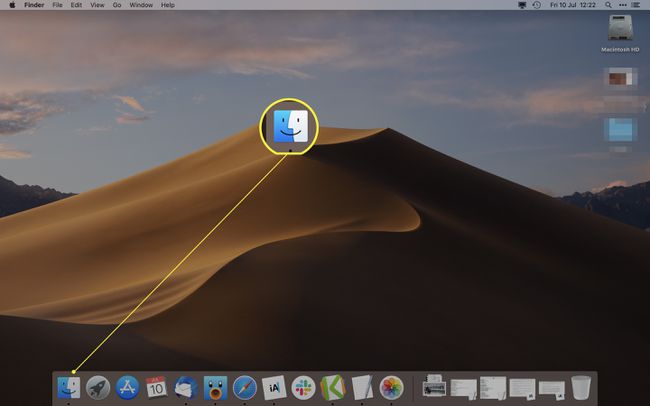
-
Find den mappe, der indeholder det billede, du vil slette.
Dette kan være mappen Billeder, der er angivet under Favoritter, i Download-mappen eller en anden mappe med din egen betegnelse. Hvis du ikke er sikker på, hvor filen er placeret, så prøv
søger efter det ved hjælp af Spotlight. Vælg billedet ved at klikke på det og holde museknappen nede.
-
Træk billedet til Skraldespand i nederste højre hjørne af din skærm. Billedet ligger nu i papirkurven og er klar til sletning.

-
Tøm Skraldespand ved at klikke på den og vælge Tom.
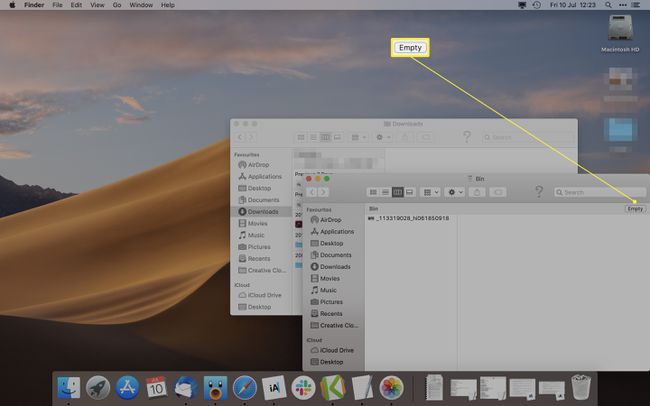
-
Klik Tøm beholder for permanent at slette billedet og alle andre elementer i papirkurven.
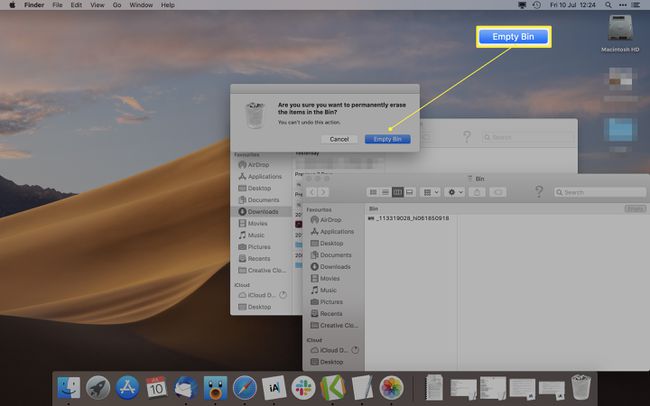
Sådan sletter du billeder fra Mac ved hjælp af fotos-appen
En anden måde at slette billeder fra din Mac på er at bruge appen Fotos. Det kan ofte være en mere intuitiv metode, hvis du specifikt søger at slette billeder i stedet for at søge rundt på din Macs harddisk. Her er, hvordan du sletter individuelle billeder, samt hvordan du sletter flere billeder på Mac, alt gennem appen Fotos.
-
Åbn Fotos app.
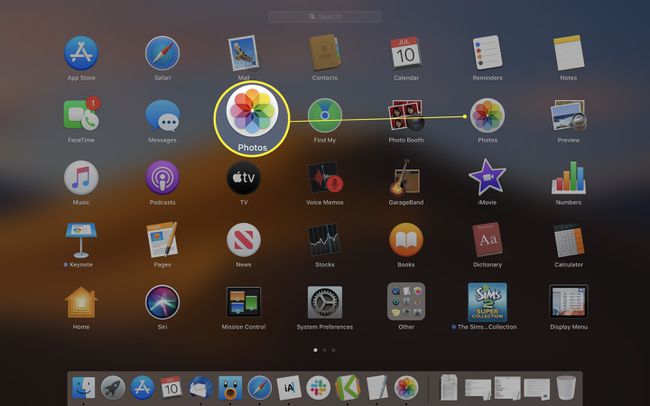
Du kan finde den via Launch Pad eller ved at skrive i Fotos på Spotlight.
-
Klik Fotos.
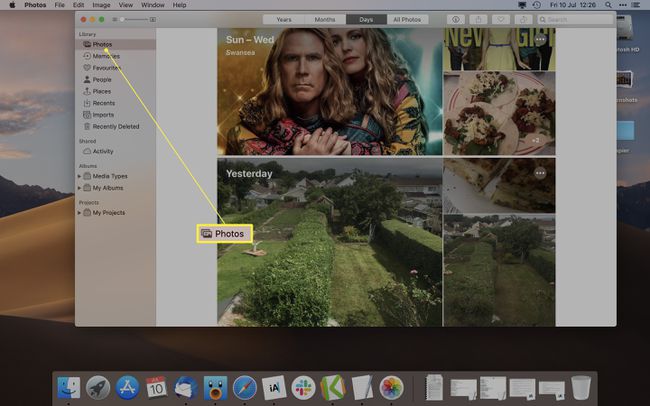
-
Klik på det billede, du vil slette.
For at vælge flere billeder skal du holde Kommando-tasten nede, mens du klikker på billeder.
-
Tryk på Slet tast på dit tastatur eller højreklik og vælg Slet billede.
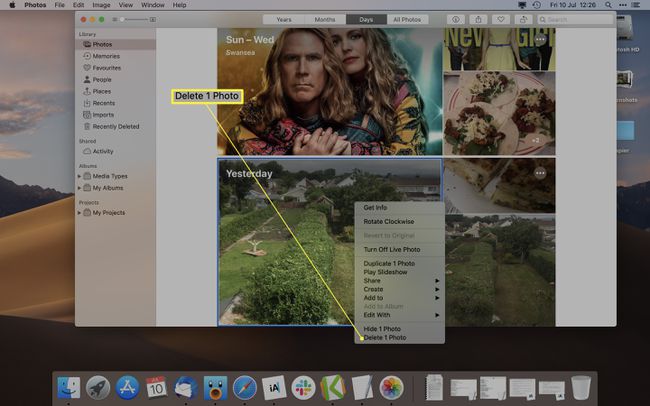
-
Klik Slet.
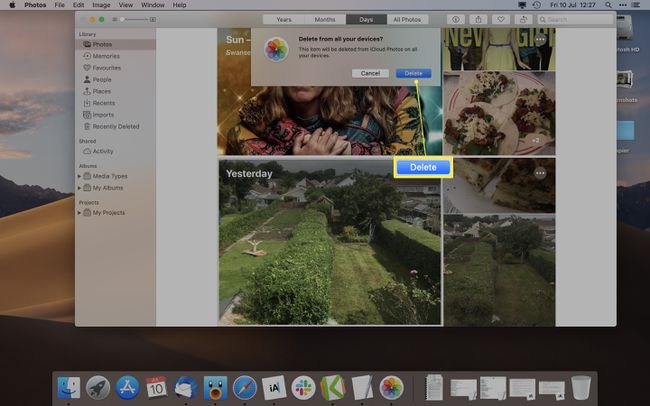
-
Dine billeder er nu slettet fra din computer såvel som alle andre enheder, der er forbundet til din iCloud-konto.
De forbliver i din nyligt slettede mappe i omkring 30 dage. Hvis du ombestemmer dig, kan du 'fortryd slette' dem her.
Sådan sletter du alle billeder på Mac
Det er muligt at slette alle dine billeder fra Fotos-appen og iCloud Photo Library, hvis du vil. Det tager sekunder og kræver ikke individuel sletning af hvert billede. Sådan gør du.
Åbn Fotos app.
Klik Fotos.
-
Trykke Kommando+A på dit tastatur for at vælge alle billeder.
Alternativt kan du klikke Redigere og Vælg alle på menulinjen.
-
Trykke Slet på dit tastatur, eller højreklik på et billede og klik Slet x elementer.
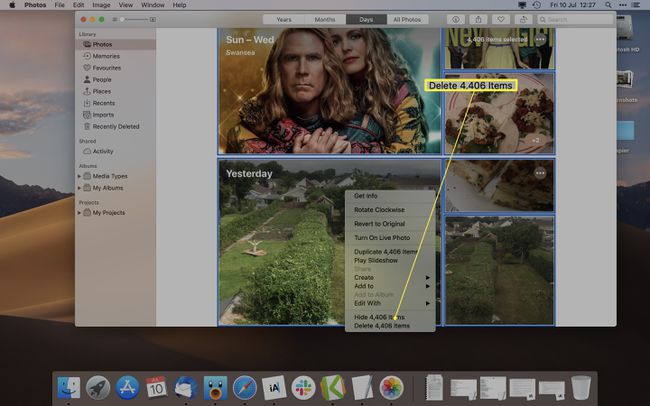
Billederne er nu alle flyttet til mappen Nyligt slettet, såvel som fjernet fra alle andre enheder, der er tilsluttet din iCloud-konto.
Klik på for at slette dem permanent For nylig slettet.
-
Klik Slet alt.
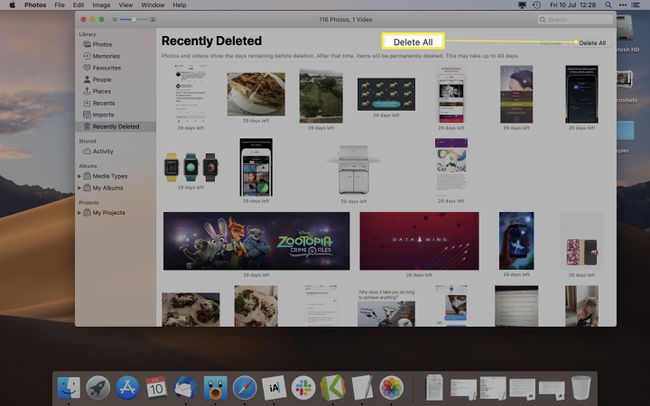
-
Klik Slet.

Du kan ikke fortryde dette trin, og billederne slettes permanent.
Det er utroligt vigtigt at forstå, at sletning af billeder fra Fotos-appen også vil slette dem fra iCloud Photo Library (hvis du har det aktiveret).
